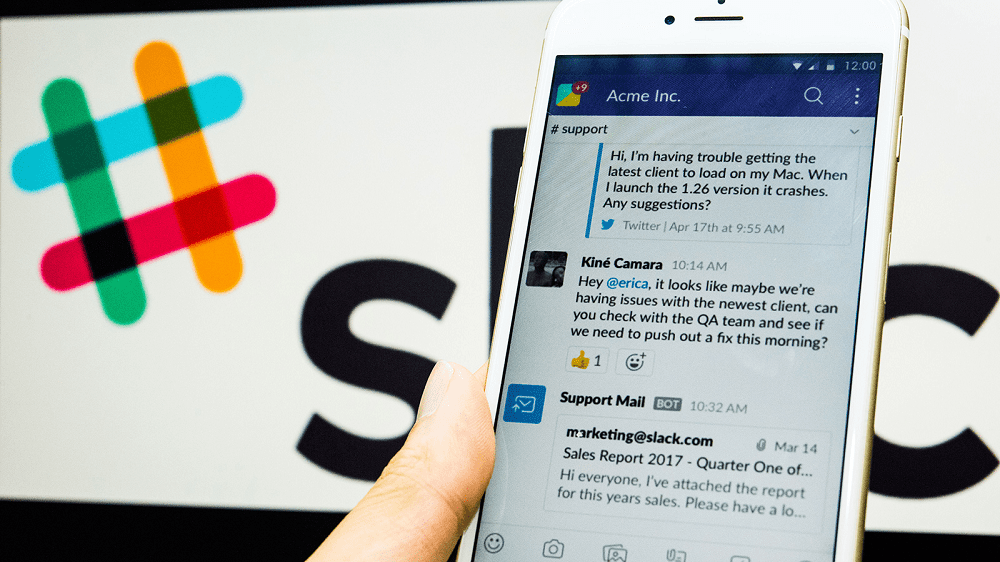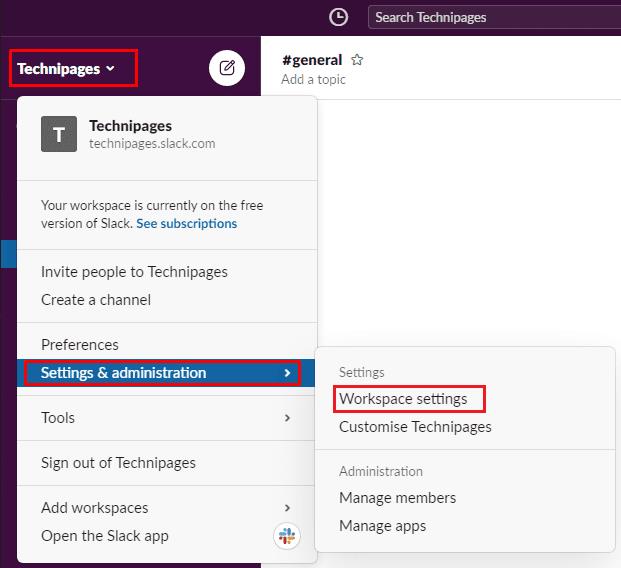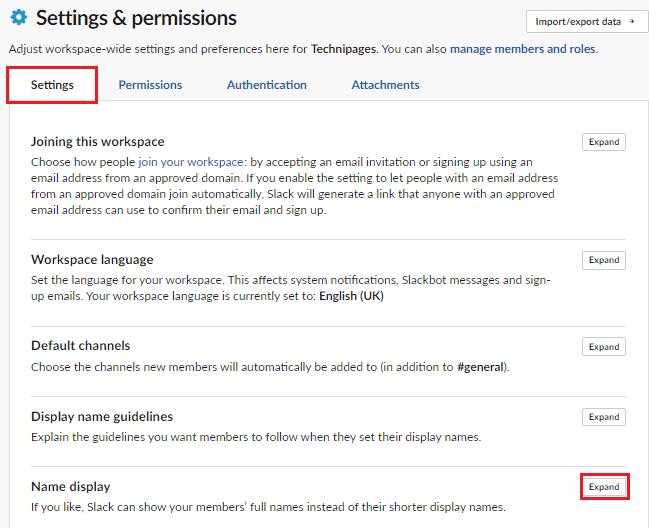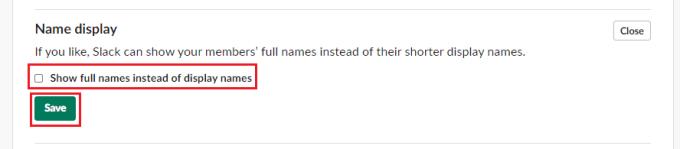Dans Slack, les utilisateurs peuvent donner deux noms d'utilisateur, un nom complet et un nom d'affichage. Alors que le nom complet est obligatoire, le nom d'affichage est entièrement facultatif. Le nom complet est évidemment destiné à être votre nom complet tandis que le nom d'affichage est plus un surnom, bien que les utilisateurs puissent également préférer utiliser leurs prénoms.
Par défaut, Slack utilise à la fois votre nom complet et votre nom d'affichage pour vous désigner à différents endroits de l'application. Par exemple, le nom complet est utilisé lors de la mention des utilisateurs et le nom d'affichage est utilisé lors de la publication d'un message. Les utilisateurs peuvent choisir d'afficher uniquement les noms complets via leurs préférences utilisateur, mais cela peut également être modifié par les administrateurs de l'espace de travail pour le paramètre par défaut.
Dans les environnements commerciaux, l'entreprise peut préférer que les utilisateurs utilisent leur nom complet à tout moment plutôt qu'un nom d'affichage moins formel. Cela peut être dû à des inquiétudes concernant «l'apparence professionnelle» des noms d'affichage, malgré la possibilité pour l'entreprise de spécifier des directives en matière de noms d'affichage. Si l'entreprise préfère utiliser par défaut uniquement les noms complets dans l'espace de travail, les administrateurs peuvent choisir de modifier ce paramètre dans les paramètres de l'espace de travail.
Pour pouvoir accéder au paramètre de l'espace de travail pour définir l'espace de travail par défaut en utilisant les noms complets plutôt que les noms d'affichage, vous devez d'abord cliquer sur le nom de l'espace de travail dans le coin supérieur droit. Ensuite, dans le menu déroulant, sélectionnez « Paramètres et administration », puis « Paramètres de l'espace de travail » pour ouvrir les paramètres de l'espace de travail dans un nouvel onglet.
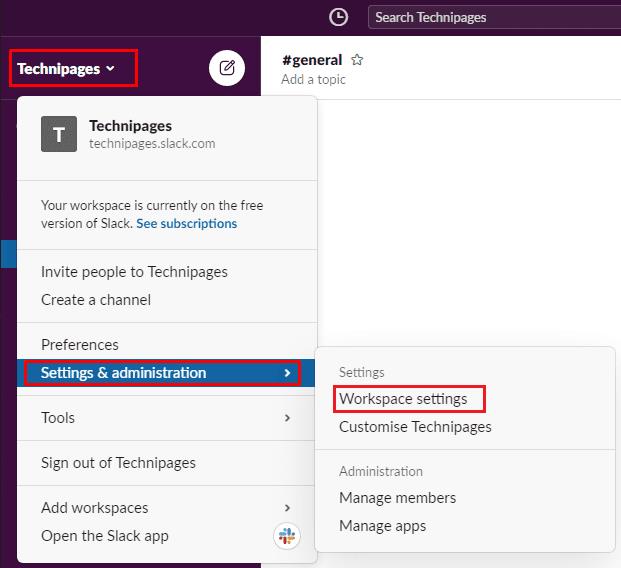
Pour accéder aux paramètres de personnalisation de l'espace de travail, cliquez sur le nom de l'espace de travail dans la barre latérale, puis sélectionnez « Paramètres et administration » et « Paramètres de l'espace de travail ».
Dans l'onglet "Paramètres" par défaut, cliquez sur le bouton "Développer" pour les paramètres "Affichage du nom".
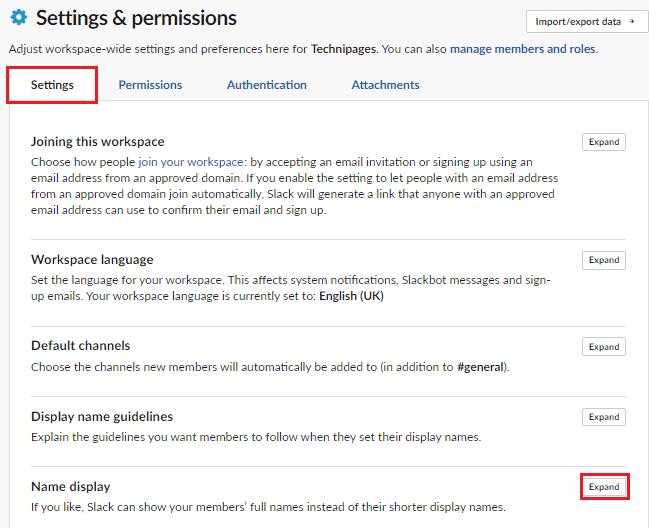
Cliquez sur "Développer" à côté de "Affichage du nom" dans l'onglet "Paramètres" par défaut.
Dans les paramètres d'affichage du nom, cochez la case intitulée « Afficher les noms complets au lieu des noms d'affichage », puis cliquez sur « Enregistrer » pour enregistrer la modification.
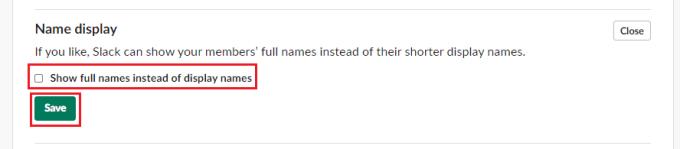
Cochez la case intitulée "Afficher les noms complets au lieu des noms d'affichage", puis cliquez sur "Enregistrer".
Dans certains espaces de travail, en particulier ceux d'entreprise, les noms d'affichage peuvent être considérés comme trop informels. En suivant les étapes de ce guide, vous pouvez modifier les paramètres de votre espace de travail afin que tout le monde par défaut ne puisse voir que les noms complets des utilisateurs.